JVC GR-DVX10 – страница 3
Инструкция к Видеокамере JVC GR-DVX10
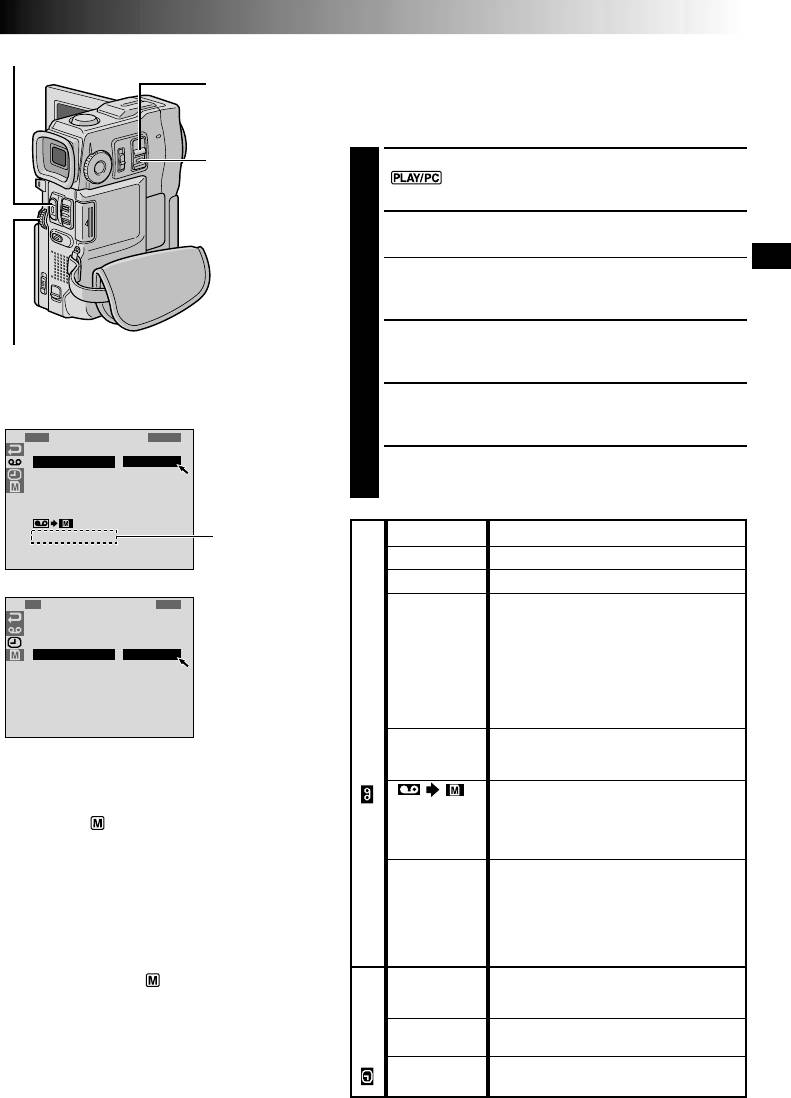
BOCПPOИЗBEДEHИE
Современные Функции для Видеокамеры
РУ41
Кнопка START/STOP
Использование меню для детального
Переключатель
монтажа
POWER
(ПИТАНИЯ)
Cлeдyющaя пpoцeдypa пpимeнимa кo вceмy, зa
иcключeниeм Synchro Comp (
cтp. 74, 75).
Кнопка
Установите переключатель POWER в положение
фиксатора
1
“
”, одновременно нажимая на кнопку
фиксатора на индикаторе.
Нажмите на MENU. Появится меню экрана.
2
Вращайте дисковый регулятор MENU, чтобы выбрать
3
желаемую функциональную иконку и нажмите на
него. Выбранная функция выводит свое меню.
Вращайте дисковый регулятор MENU, чтобы выбрать
Дисковый регулятор
4
желаемую функцию и нажмите на него. Появляется
MENU (МЕНЮ)
дополнительное меню.
Вращайте дисковый регулятор MENU, чтобы выбрать
Дисплей
5
желаемые параметры и нажмите на него. Выбор
завершен.
V
I
D
E
O
M
EN
U
Экран Меню
1
R
E
T
U
R
N
S
O
U
N
D
M
O
D
E
S
T
E
R
E
O
Установите регулятор MENU на “
1
RETURN”
1
2
B
I
T
M
O
D
E
S
O
U
N
D
L
6
(“Возврат”). Нажмите на него дважды, чтобы закрыть
S
Y
N
C
H
R
O
S
O
U
N
D
R
меню экрана.
R
E
C
M
O
D
E
B
L
A
N
K
S
R
C
H
C
O
P
Y
A
V
/
S
–
V
I
D
E
O
Только
SOUND MODE
стр. 42.
GR-DVX10
12BIT MODE
стр. 42.
SYNCHRO
стр. 75.
D
I
S
P
L
A
Y
M
E
N
U
REC MODE
Позволяет Вам установить режим
1
R
E
T
U
R
N
записи (SP и LP) в зависимости от
O
N
S
C
R
E
E
N
ваших предпочтений (
стр. 11).
D
A
T
E
/
T
I
M
E
Рекомендуется использовать “REC
T
I
M
E
C
O
D
E
O
F
F
MODE” в меню “VIDEO MENU”, когда вы
O
N
используете эту камеру как
записывающее устройство во время
цифрового дублирования (Только GR-
DVX10 стр. 61, 63).
BLANK SRCH
Помогает найти пустой промежуток на
кассете, когда вы хотите произвести
запись с середины кассеты (
стр. 43).
*
Каждая установка связана с “DISPLAY MENU”
VIDEO MENU
(Меню дисплея), которое появляется на экране,
ON: позволяет переносить записи с
когда переключатель операций установлен в
COPY
кассеты на MultiMediaCard (
стр. 65).
OFF: позволяет производить
положение “
” (
стр. 29). Параметры такие
фотосъемку во время
же, как в описании на стр. 29.
воспроизведения.
ПРИМЕЧАНИЯ:
AV/S-VIDEO
IN: делает возможным вход видео/
●
Возможно также изменить настройки “ON
(только
аудио сигнала через соединения AV и
SCREEN” (ЭКРАН) путем нажатия кнопки
GR-DVX10)
S-VIDEO (
стр. 61).
OUT: делает возможным выход видео/
DISPLAY на пульте дистанционного управления,
аудио сигнала на телевизор,
входящего в комплект видеокамеры.
видеоплейер и т.д. через соединения
● “REC MODE” (РЕЖИМ ЗАПИСИ) может быть
AV и S-VIDEO ( стр. 56, 60).
установлен, когда переключатель операций
стоит в положении “
” ( стр.11, 27).
ON SCREEN*
Выводит и убирает индикации
видеокамеры с экрана
● Если указатель “ON SCREEN” установлен в
подсоединенного телевизора.
положение “SIMPLE”, он не позволяет дисплею
видеокамеры (кроме даты, времени и
DATE/TIME*
Позволяет выводить/убирать дату/
временного кода) появляеться на экране
текущее время.
подсоединенного телевизора. Он также
DISPLAY MENU
TIME CODE*
Выводит и выводит код воемени с
убирает режим звукового воспроизведения и
экрана видеокамеры.
указатель скорости кассеты с дисплея
видеокамеры.
ПРОДОЖЕНИЕ НА СЛ. СТР.
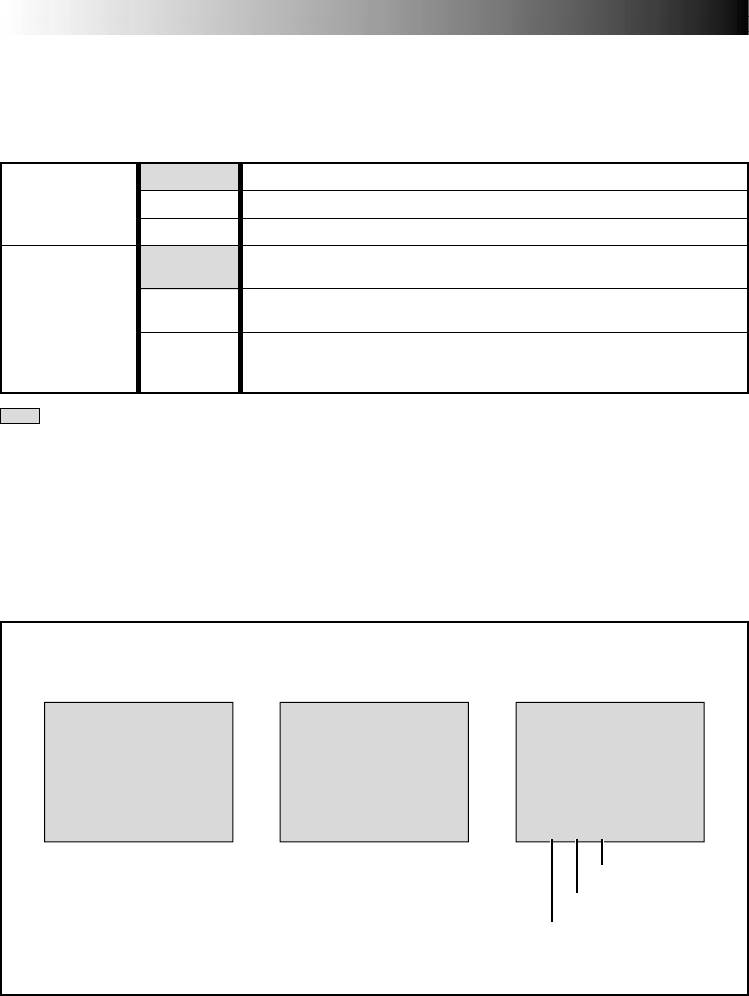
BOCПPOИЗBEДEHИE
Современные Функции для Видеокамеры (прод.)
42 РУ
Bocпpoизвoдимый звyк
Bo вpeмя изoбpaжeния видeoкaмepa дeтeктиpyeт звyкoвoй peжим, в кoтopoм былa cдeлaнa зaпиcь, и
вocпpoизвoдит звyк. Bыбepитe тип звyкoвoгo coпpoвoждeния для вocпpoизвoдимoгo изoбpaжeния. Согласно
инструкции по доступу в меню (стр. 41) выбирете на экране меню режим “SOUND MODE” или 12-битный формат
“12 BIT MODE” и установите для них желаемые параметры.
STEREO
И из канала “L”, и из “R” звук подается в стереозвучании.
SOUND MODE
SOUND L
Звук из канала “L” подается в стереозвучании.
SOUND R
Звук из канала “R” подается в стереозвучании.
SOUND 1
Первичное звуковое сопровождение подается на оба канала “L” и “R”
в стереозвучании.
SOUND 2
Записанный в дальнейшем аудиоряд подается на оба канала “L” и “R”
12BIT MODE
в стереозвучании.
MIX
Первичное звуковое сопровождение и записанный в дальнейшем
аудиоряд скомбинированы и подаются на оба канала “L” и “R” в
стереозвучании.
: Эаводская установка
ПPИMEЧAHИЯ:
● Режим “SOUND MODE” может быть установлен как для 12-битного, так и для 16-битного звучания.
(В предыдущих моделях функция “12 бит” называлась “32КГц”, а функция “16 бит” называлась “48КГц”.)
● В режиме быстрой перемотки ленты вперед или назад видеокамера не может определить режим звукового
сопровождения, в котором была выполнена запись. В режиме воспроизведения в верхнем левом углу дисплея
появляется индикатор режима звукового сопровождения.
Дисплей
Установка ON SCREEN:
Установка TIME CODE
Для звукового
Установка DATE/TIME:
(УСТАНОВЛЕННОЕ ВРЕМЯ):
воспроизведения, скорости
Для установки даты/
Для установления
и движения пленки.
текущего времени.
желаемого времяни.
12
BIT/SOUND
1
SP
4
25. 1
2
.
0
0
1
7
:
3
0
TC
12
:
34
:
24
Кадры*
Секунды
Минуты
* 25 кадры = 1 ceкyндe
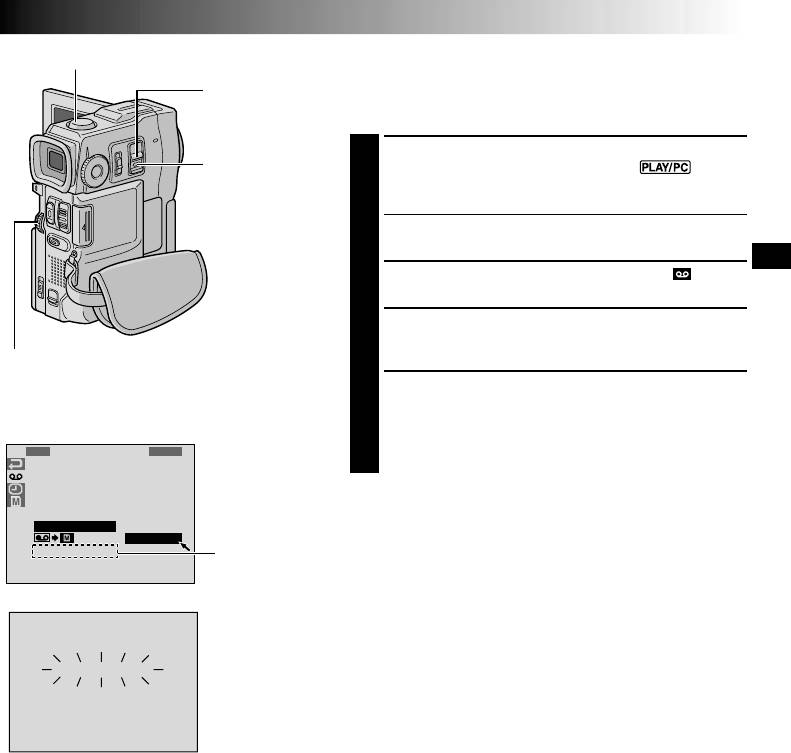
РУ43
Кнопка Стоп (5)
Поиск пустого промежутка
Переключатель
Помогает найти место, с которого можно начать запись на
POWER
середине кассеты, позволяя избежать нарушения кода
(ПИТАНИЯ)
времени ( стр. 21).
Загрузите кассету ( стр.10) и установите
Кнопка
1
переключатель POWER в положение “
”,
фиксатора
одновременно нажимая на кнопку фиксатора,
расположенную на переключателе.
Нажмите на диск MENU. Появится Меню экрана.
2
Вращая диск MENU, выберите положение “ “ и
3
нажмите. Появится “VIDEO MENU”.
Вращая диск MENU, выберите положение “BLANK
4
SRCH” (“Поиск промежутка”) и нажмите. Появится
Дисковый регулятор
дополнительное меню.
MENU (МЕНЮ)
Вращая диск MENU, выберите положение “EXECUTE”
5
(“Исполнение”) и нажмите.
• Указатель “BLANK SEARCH” будет мигать и
Дисплей
видеокамера автоматически начнет прямой или
V
I
D
E
O
M
EN
U
обратный поиск и остановится в месте на кассете
Экран Меню
1
R
E
T
U
R
N
примерно за 3 секунды до найденного промежутка.
S
O
U
N
D
M
O
D
E
S
T
E
R
E
O
1
2
B
I
T
M
O
D
E
S
O
U
N
D
L
Чтобы остановить поиск промежутка . . .
S
Y
N
C
H
R
O
S
O
U
N
D
R
R
E
C
M
O
D
E
..... нажмите на кнопку 5.
B
L
A
N
K
S
R
C
H
C
A
N
C
E
L
C
O
P
Y
E
X
E
C
U
T
E
ПРИМЕЧАНИЯ:
A
V
/
S
–
V
I
D
E
O
Только
● В шаге 5, если данное положение пленки-промежуток,
GR-DVX10
видеокамера начнет поиск в обратном направлении, если
данное положение с записью-поиск пойдет в
направлении вперед.
44
● Поиск промежутка не сработает, если появились
указатели “HEAD CLEANING REQUIRED. USE CLEANING
TAPE” (“Необходимо почистить головку. Воспользуйтесь
BLANK SEARCH
кассетой для чистки”).
● Если во время поиска было кассета подошла к концу или
вернулась к началу, камера остановится автоматически.
● Пустой промежуток на пленке протяженностью менее 5
секунд не может быть найден.
● Найденный промежуток может находиться между
записанными эпизодами. Перед тем, как начать запись,
убедитесь в том, что после промежутка нет записанного
эпизода.
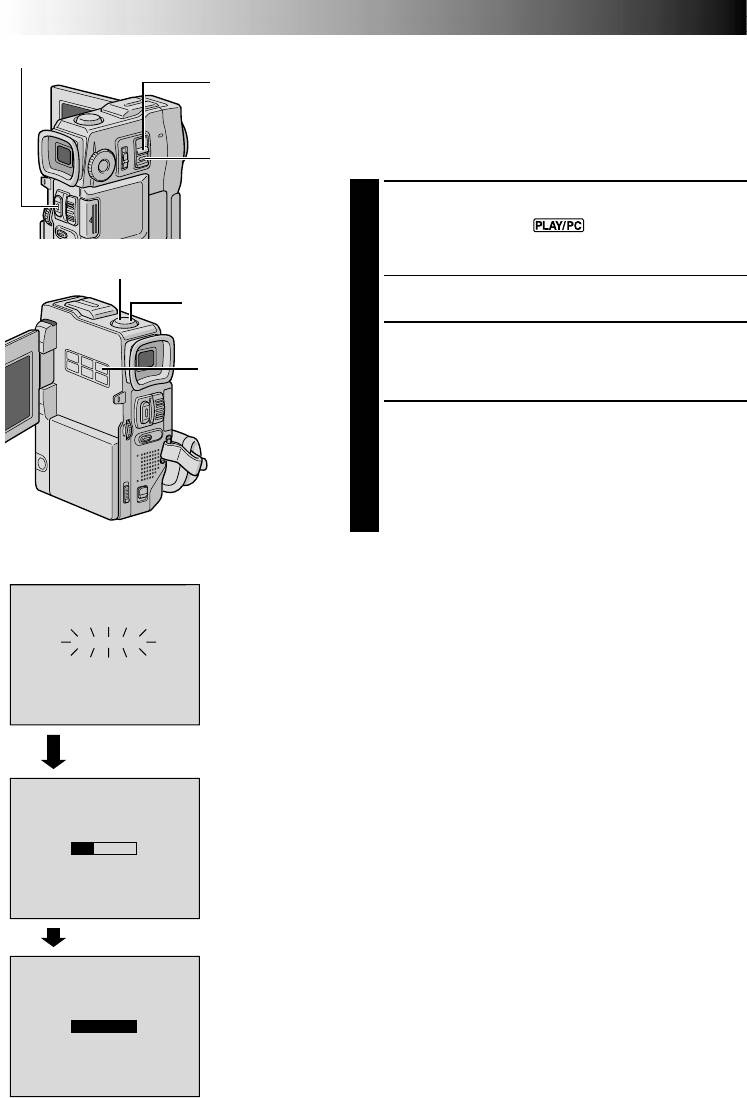
BOCПPOИЗBEДEHИE
Современные Функции для Видеокамеры (прод.)
44 РУ
Кнопка START/STOP
Запись клипов для электроннтй
Переключатель
почты
POWER
(ПИТАНИЯ)
Вы можете создать видеоклипы из записанного материала
и сохранить их вкарте памяти MultiMediaCard в виде
файлов, которые могут быть легко отправлены по
Кнопка
электронной почте.
фиксатора
Загрузите карту памяти MultiMediaCаrd ( стр. 12) и
1
кассету (
стр. 10). Установите переключатель
POWER в положение “
”, одновременно
нажимая на кнопку фиксатора, расположенную на
переключателе.
Кнопка Воспроизведение/Пауза (
4
/6)
Нажмите на кнопку
4
/6, чтобы начать
Кнопка Стоп (5)
2
видеовоспроизведение.
Нажмите на кнопку E-MAIL CLIP REC. Появится
3
указатель “E-MAIL CLIP STAND-BY” и видеокамера
Кнопка E-MAIL
войдет в режим Записи/Ожидания клипов для
CLIP REC (ЗАПИСИ
электронной почты.
КЛИПОВ ДЛЯ
ЭЛЕКТРОННЙ
Нажмите на кнопку START/STOP. Появится указатель
ПОЧТЫ)
4
“E-MAIL CLIP RECORDING”.
• Камера остановит запись клипа для электронной
почта примерно через 20 сек., после чего начнет
сохранение записанной информации в карте памяти
MultiMediaCard. Это занимает еще примерно 100 сек.
Когда операция завершена, появляется указатель
“COMPLETED”.
Чтобы отменить запись клипа для электронной
Дисплей
почты . . .
..... после шага 3 еще раз нажмите на кнопку E-MAIL CLIP
REC или на кнопку 5, чтобы отменить
видеовоспроизведение.
E
-
M
A
I
L
C
L
I
P
R
E
C
OR
D
I
N
G
Чтобы просмотреть клипы, сохраняемые на
карте памяти MultiMediaCard . . .
..... видеоклип, выбранный на индексном экране E-CLIP
(
стр. 47, индексное воспроизведение), может быть
просмотрен на ЖК мониторе или в видоискателе;
видеоклипы не могут выводиться на подсоединенный
Примерно через 20 сек. или когда
телевизор.
нажата кнопка START/STOP.
ПРИМЕЧАНИЯ:
● Операция воспроизведения не может быть проведена во
время записи клипа для электронной почты.
E
-
M
A
I
L
C
L
I
P
● Если во время записи клипа для электронной почты Вы
R
E
C
OR
D
I
N
G
нажмете на кнопку START/STOP, в карте памяти
MultiMediaCard сохранится часть, записанная до нажатия
кнопки.
● Также, если во время записи клипа для электронной
почты кассета дошла до конца, эта часть будет
автоматически сохранена в карте памяти MultiMediaCard.
Cохранение завершено
● Если конец кассеты достигнут в шаге 3, режим записи
клипа для электронной почты будет отменен
Экран
автоматически.
воспроизведения
● Обратитесь к инструкциям по использованию
E
-
M
A
I
L
C
L
I
P
прилагаемого программного обеспечения и CardNavigator,
R
E
C
O
R
D
I
N
G
Video Player и JVC Video Decoder.
C
O
M
P
L
E
T
E
D
● Во время просмотра видеоклипов на ЖК мониторе или в
видоискателе, может быть слышен шум, но в самих
клипах, сохраняемых в карте памяти MultiMediaCard, этот
шум отсутствует.
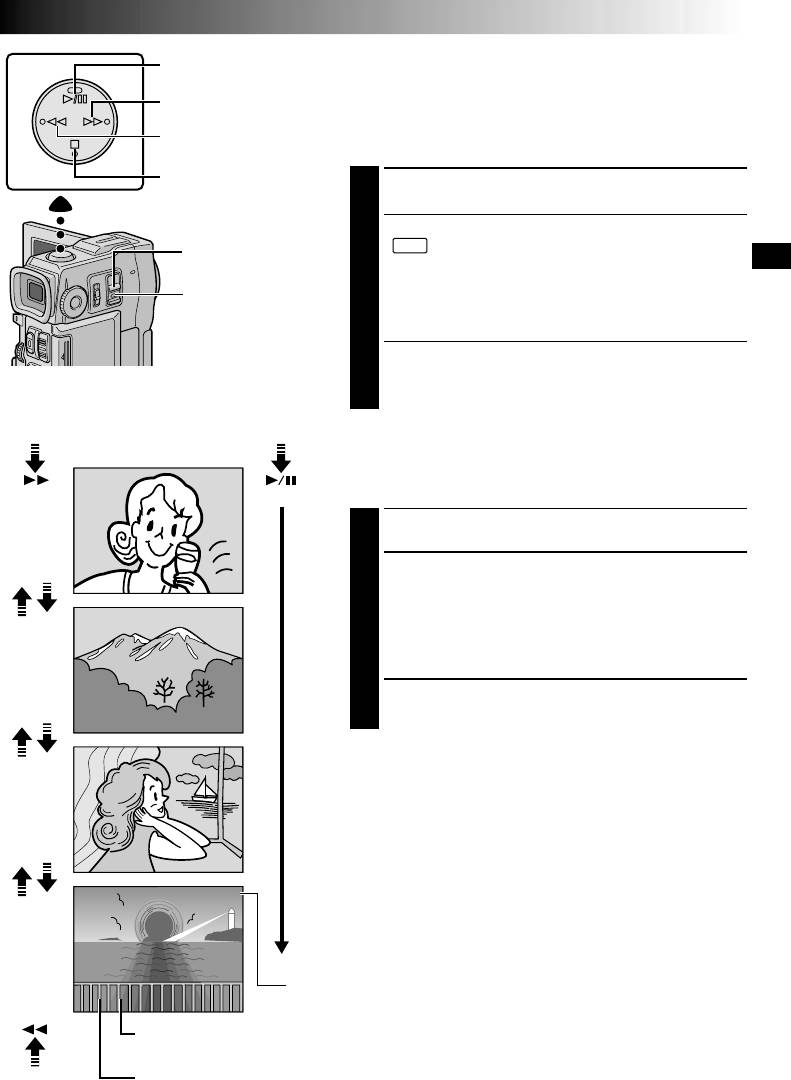
ВОСПРОИЗВЕДЕНИЕ
Основной Режим Воспроизведения для Цифровой фотокамеры
РУ45
Кнопка воспроизведение
Нормальное воспроизведение
E
X
P
O
S
U
R
E
(
4
/
6
)
Изображения, снятые видеокамерой, автоматически
T
H
F
Кнопка быстрой
нумеруются, а затем сохраняются в порядке возрастания их
G
I
O
L
C
U
перемотки вперед (
3
)
номеров на карте MultiMediaCard. Вы можете просматривать
K
S
C
A
B
Кнопка перемотки
сохраненные в памяти фотографии по одной подобно тому,
назад (
2
)
как это делается, когда вы листаете фотоальбом.
Кнопка Стоп
(5)
Загрузите карту MultiMediaCard ( стр. 12).
1
Установите переключатель POWER в положение
M
E
M
O
R
Y
2
“
P
L
A
Y
”, одновременно нажимая на кнопку фиксотора,
Переключатель
расположенную на выключателе. Полностью откройте
POWER (ПИТАНИЯ)
ЖК монитор или полностью выдвиньте наружу
Кнопка фиксатора
видоискатель.
• Воспроизводится сохраненное в памяти
изображение.
Нажмите кнопку
3
для воспроизведения
3
следующего изображения.
[Для нормального
Нажмите кнопку
2
для воспроизведения
воспроизведения]
[Для
предыдущего изображения.
Для воспроизведения
автоматического
следующего изображения
воспроизведения]
Дисплей
Автоматическое воспроизведение
IM
A
G
E
100
–
0010
Вы имеете возможность просмотреть все сохраненные в
памяти изображения автоматически.
Произведите вышеописанные операции 1 и 2.
1
Нажмите кнопку
4
/6.
1
0
/
24
2
• Если во время автоматического воспроизведения
вы нажимаете кнопку
2
, изображения
IM
A
G
E
100
–
0011
воспроизводятся в порядке уменьшения их номеров.
• Если во время автоматического воспроизведения
вы нажимаете кнопку
3
, изображения
воспроизводятся в порядке увеличения их номеров.
Нажмите кнопку 5, чтобы остановить
1
1
/
3
автоматическое воспроизведение.
24
IM
A
G
E
100
–
0012
ПPИMEЧAHИЯ:
● Когда вы делаете новый снимок после воспроизведения
снимка с более низким номером, этот снимок не будет
записываться вместо существующего изображения, так
как новые изображения автоматически записываются
после последнего записанного снимка.
1
2
/
24
● Номер изображения, указатель и имя файла высветятся,
если позиция “ON SCREEN” в Меню экрана установлена
на “LCD” или “LCD/TV” (
стр. 29).
IM
A
G
E
100
–
0013
Указатель и имена файлов
1
3
/
24
Показывает указатель и имена файлов (
стр. 46, 47).
Общее количество изображений
Воспроизводится общее количество сохраненных в памяти изображений.
Для
Номер изображения
воспроизведения
Воспроизводится индексный номер файла изображения (
стр. 46, 47).
предыдущего
изображения
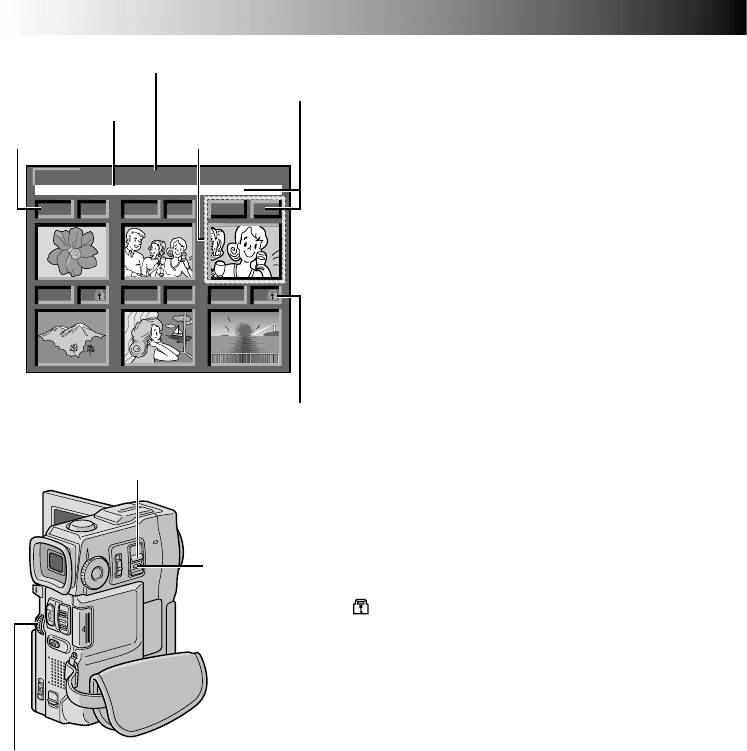
ВОСПРОИЗВЕДЕНИЕ
Основной Режим Воспроизведения для Цифровой фотокамеры (прод.)
46 РУ
Режим Качества/Размера
Тип файла
изображения: появляется
Индексный экран
только при воспроизведении
Сохраненные Вами файлы могут быть выведены на
неподвижных изображений.
Указатель и
дисплей вместе с их индексами. Индексный экран, удобный
имена файлов
для проверки ранее сохраненных файлов, также
Индексный номер
Выбранный файл
показывает режим Качества/Размера изображения,
указатель и номера файлов и какие файлы защищены от
случайного стирания.
EXIT
IMAGE
100-DVC00003 VGA
100-DVC00003: Указатель и имена файлов
001 F 002 S
003 S
Означает, что выбранный файл находится в указателе
“100”, а имя файла-“DVC00003”.
Каждый раз, когда проводится съемка, файлу
присваивается имя-номер, на 1 больший последнего
номера, использованного в нумерации имеющихся файлов.
Когда нумерация файлов достигает числа DVC09999,
004 F
005 F
006 F
заводится новый указатель и имена файлам снова
начинают присваиваться с DVC00001.
На экран воспроизведения (
стр. 45) выводятся только
указатель и последние четыре цифры из имени файла.
001: Индексный номер
Индексные номера присваиваются от 001. Например, если
Символ защиты
сохраняется десять файлов (индексные номера-от 001 до
010) и файлы 002, 004 и 006 стерты, оставшиеся файлы
перестраиваются так, чтобы заполнить промежутки. То
Переключатель
есть, число оставшихся файлов-7, их индексные номера-от
POWER (ПИТАНИЯ)
001 до 007.
F/S/XGA/VGA: Режим Качества/Размера
Изображения
Выводит на дисплей режим Качества/Размера
сохраняемых изображений. Имеется четыре режима:XGA
Кнопка
FINE, XGA STD, VGA FINE, VGA STD (перечислены от более
фиксатора
высокого качества) (
стр.13).
: Символ защиты
Когда файл защищен от случайного стирания, возле
индексного номера дпоявляется символ замка. Этот файл
не может быть стерт.
Выбранный файл
Выбранный файл заключается в зеленую рамку. Вращая
диск MENU, передвигайте рамку к нужному файлу.
Дисковый регулятор
MENU (МЕНЮ)
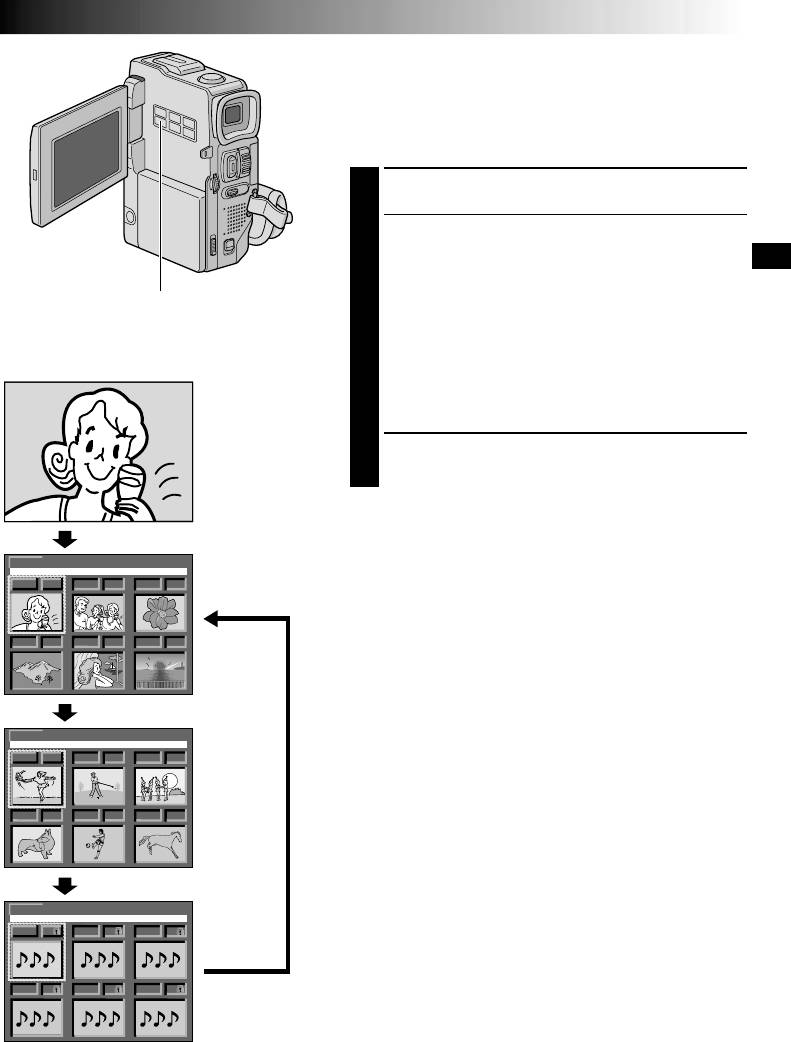
РУ47
Индексное воспроизведение
Вы можете просмотреть или прослушать за один раз 6
файлов из сохраняемых в памяти [неподвижные (фото)
изображения, видеоклипы или звуковые эффекты].
Пользуйтесь данным режимом для поиска файла, который
Вы хотели бы просмотреть или прослушать.
Выполните шаги 1 и 2 операции “Нормальное
1
воспроизведение” на стр. 45.
Чтобы выйти на индексный экран, один раз нажмите
2
на кнопку INDEX.
Если Вы нажмете на кнопку дважды . . .
появится экран Запси клипов для электронной почты
Кнопка INDEX
(
стр. 44), если в памяти сохраняются записанные
(ИНДЕКС)
клипы. (Если клипы в памяти отсутствуют, этот шаг
будет пропущен).
Если Вы нажмете на кнопку трижды . . .
Дисплей
появится Индексный экран цифровых звуковых
эффектов (
стр. 37). Если звуковые эффекты
Экран
отсутствуют, дисплей вернется к Индексному экрану
воспроизведения
неподвижных изображений).
Вращая диск MENU, переместите зеленую рамку к
3
нужному файлу и нажмите. Файл, выбранный в Меню
экрана, выводится на дисплей или воспроизводится.
Неподвижные (фото) изображения
EXIT
IMAGE
100-DVC00001 VGA
001 002
FS
003
S
004
FF
005
F
006
Видеоклипы
EXIT
E-CLIP
100-DVC00001
001 002
FS
003
S
004
FF
005
F
006
Звуковые эффекты
EXIT
SOUND
100-DVC00001
001 002
FS
003
S
004
FF
005
F
006
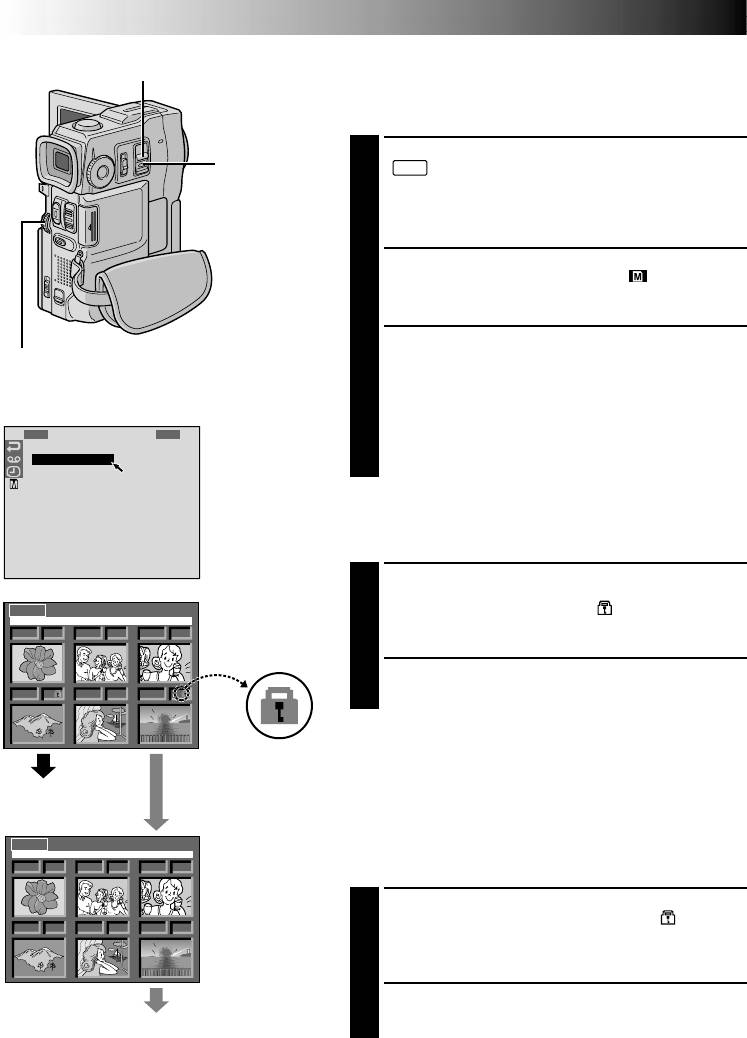
ВОСПРОИЗВЕДЕНИЕ
Современные Функции для Цифровой Фотокамеры
48 РУ
Переключатель
Защита фаилов
POWER (ПИТАНИЯ)
Режим защиты помогает избежать случайного стирания
файлов. Когда рядом с индексным номером файла
появляется символ замка, файл не может быть стерт.
Установите переключатель POWER в положение
Кнопка
M
E
M
O
R
Y
1
“
P
L
A
Y
”, одновременно нажимая на кнопку
фиксатора
фиксатора, расположенную на переключателе.
Полностью откройте ЖК монитор или полностью
выдвиньте видоискатель.
• На дисплей выводится сохраняемый файл.
Нажмите на диск MENU. Появляется Меню экрана.
2
Вращая диск, выберите положение “
” и нажмите.
Появится указатель “MEMORY MENU” (“Меню
памяти”).
Вращая диск MENU...
Дисковый регулятор
3
..... выберите положение “IMAGE PRO.”, чтобы выйти
MENU (МЕНЮ)
на индексный экран защиты.
..... выберите положение “E-CLIP PRO.”, чтобы выйти
на индексный экран защиты клипов для
Дисплей
электронной почты.
M
E
M
O
R
Y
ENUM
Экран Меню
..... выберите положение “SOUND PRO.”, чтобы выйти
1
R
E
T
U
R
N
на индексный экран защиты звуковых эффектов.
I
M
A
G
E
P
R
O
.
I
M
A
G
E
D
E
L
.
После этого нажмите на диск MENU.
S
O
U
N
D
P
R
O
.
S
O
U
N
D
D
E
L
.
E
–
C
L
I
P
P
R
O
.
ЧТОБЫ ЗАЩИТИТЬ ФАЙЛ:
E
–
C
L
I
P
D
E
L
.
F
R
A
M
E
D
E
L
.
Перед тем, как перейти к следующим операциям,
D
P
O
F
проделайте шаги 1 – 3, описанные выше.
F
O
R
M
A
T
Вращая диск MENU, переместите зеленую рамку на
4
нужный файл и нажмите на диск. на выбранном
EXIT PROTECT
Экран
файле появится символ замка “ ”.
контрольных
Повторите эту процедуру для всех файлов, которые
001 F 002 S
003 S
изображений
Вы хотели бы защиттить от случайного стирания.
PROTECT (ЗАЩИТА)
Вращая диск MENU вверх, выберите положение
“EXIT” (“ВЫХОД”) и нажмите. Появится обычный
004 F 006 F
005 F
5
экран воспроизведения.
ПРИМЕЧАНИЕ:
Метка в форме
Если память была отформатирована или нарушена, даже
висячего замка
защищенные файлы стираются. Если вы не хотите
потерять важные файлы, перенесите их в компьютер и
Нормальное
Если защита убрана
сохраните.
воспроизведение
ЧТОБЫ СНЯТЬ ЗАЩИТУ
EXIT PROTECT
Перед тем, как перейти к следующим операциям,
001 F 002 S
003 S
выполните шаги 1 – 3, описанные выше.
Вращая диск MENU, переместите зеленую рамку на
4
нужный файл и нажмите. Символ замка “
” возле
004 F 006 F
005 F
файла исчезнет, файла больше не защищен.
Повторите эту процедуру для всех файлов, с которых
Вы хотите снять защиту.
Вращая диск MENU вверх, выберите положение
5
“EXIT” (“ВЫХОД”) и нажмите на него. Появится
Нормальное
обычный экран воспроизведения.
воспроизведение

РУ49
Переключатель
Стирание фаилов
POWER (ПИТАНИЯ)
Сохраненные ранее файлы могут быть стерты из пямяти по
одному или все сразу.
M
E
M
O
R
Y
Установите переключатель POWER в положение “
P
L
A
Y
”,
1
одновременно нажимая на кнопку фиксатора,
Кнопка
расположенную на переключателе. Полностью откройте ЖК
фиксатора
монитор или полностью выдвиньте видоискатель.
•
Сохраняемый файл выводится на дисплей.
Нажмите на диск MENU. Появится экран меню. Вращая
2
диск, выберите положение “
” и нажмите. Появится
указатель “MEMORY MENU” (“Меню памяти”).
Вращая диск MENU...
3
...... выберите положение “IMAGE DEL.” чтобы стереть
изображения.
...... выберите положение “E-CLIP DEL.”, чтобы стереть
файлы с записью клипов для электронной почты.
Дисковый регулятор
...... выберите положение “SOUND DEL.”, чтобы стереть
MENU (МЕНЮ)
звуковые эффекты.
После этого нажмите на диск MENU. Появится
дополнительное меню.
Дисплей
EXIT
DELETE
Экран
ЧТОБЫ ВЫБРАТЬ ФАЙЛ ПУТЕМ
контрольных
001 F 002 S
003 S
ПРОЛИСТЫВАНИЯ ФАЙЛОВ В ПАМЯТИ
изображений
DELETE
Перед тем, как перейти к следующим операциям, выполните шаги
(СТИРАНИЕ)
1 – 3, описанные выше.
004 F 006 F
005 F
Вращая диск MENU, выберите положение “SELECT”
4
(“ВЫБОР”) и нажмите на него. Появится индексный экран
DELETE.
Вращая диск MENU, переместите зеелную рамку на файл,
5
который Вы хотите стереть и нажмите на диск. Перед
M
E
M
O
RY MENU
Экран
выбранным файлом появится знак “
”.
подтверждения
Повторите эут процедуру для всех файлов, которые Вы
стирания
хотите стереть.Чтобы отменить выбор файла, вновь
C
A
N
C
E
L
нажмите на диск MENU. Знак “
” перед файлом исчезнет.
E
X
E
C
U
T
E
Вращая диск MENU вверх, выберите положение “EXIT”
6
(“ВЫХОД”) и нажмите. Появится экран подтверждения
стирания.
Вращая диск MENU, выберите положение “EXECUTE”
7
(“ИСПОЛНЕНИЕ”) и нажмите на диск. Выбранные файлы
стираются. Появляется обычный экран воспризведения.
•
Чтобы отменить стирание файла, вращая диск MENU,
выберите положение “CANCEL” (“ОТМЕНА”) и нажмите на
него.
ЧТОБЫ СТЕРЕТЬ ВСЕ ФАЙЛЫ
Прежде чем перейти к следующим операциям, выполните шаги
1 – 3, описанные выше.
Вращая диск MENU, выберите положение “ALL” (“ВСЕ”) и
ВНИМАНИЕ:
4
нажмите на диск. Появится экран подтверждения стирания.
Не вынимайте карту памяти MultiMediaCard
и не производите никаких других операций
Вращая диск MENU, выберите положение “EXECUTE”
(например, выключение камеры) во время
5
(“ИСПОЛНЕНИЕ”) и нажмите на диск.
стирания файлов. Также обязательно
•
Чтобы отменить стирание, вращая диск MENU, выберите
пользуйтесь входящим в комплект поставки
положение “CANCEL” (“ОТМЕНА”) и нажмите на диск.
адаптором/зарядным устройством
переменного тока (АС), так как карта
ПРИМЕЧАНИЯ:
памяти может быть повреждена, если во
●
Защищенные файлы (
стр. 48) не могут быть стерты
время стирания подсядет батарея. Если
вышеуказанным способом. Чтобы стереть эти файлы, сначала
снимите с них защиту.
карта памяти MultiMediaCard повреждена,
●
Стертые файлы не могут быть восстановлены. Перед
отформатируйте ее (
стр. 50).
стиранием проверьте файлы.
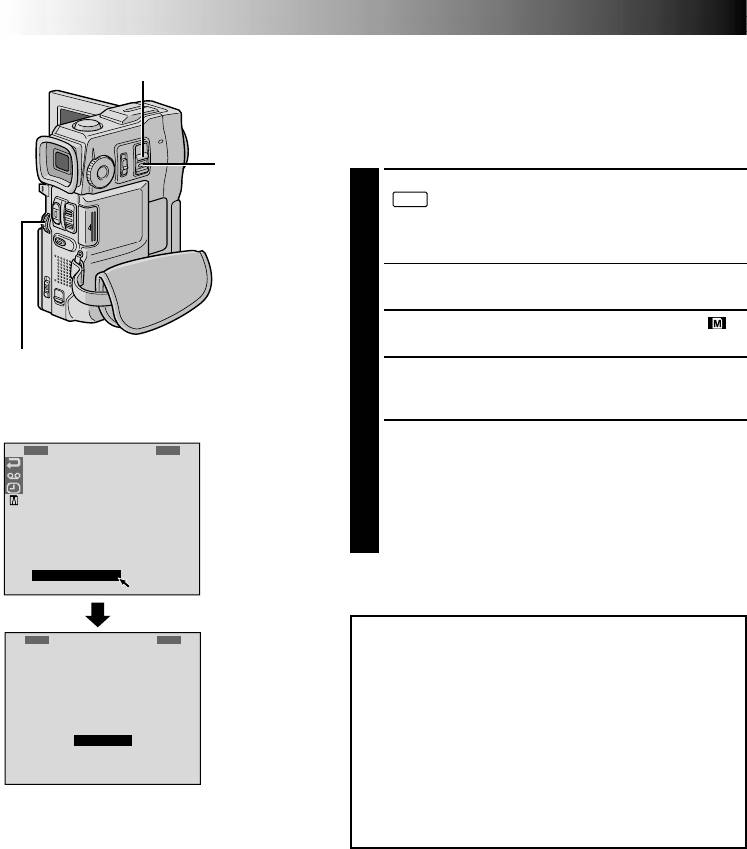
ВОСПРОИЗВЕДЕНИЕ
Современные Функции для Цифровой Фотокамеры (прод.)
50 РУ
Переключатель
Инициализация карты MultiMediaCard
POWER (ПИТАНИЯ)
Вы можете отформатировать MultiMediaCard в любое
время.
После форматирования, все изображения и
информация, хранившиеся на MulltiMediaCard, в том
числе и защищенные, стираются.
Кнопка
фиксатора
Установите переключатель POWER в положение
M
E
M
O
R
Y
1
“
P
L
A
Y
”, одновременно нажимая на кнопку
фиксатора, расположенную на переключателе.
Полностью откройте ЖК монитор или полностью
выдвиньте видоискатель.
Нажмите на регулятор MENU. Появится экран Меню.
2
Вращая регулятор MENU, выберите положение “ ”
3
и нажмите. Появится “MEMORY MENU”.
Дисковый регулятор
MENU (МЕНЮ)
Поворачивая регулятор MENU, выберите позицию
4
“FORMAT” (“Стирание изображения”) и нажмите на
регулятор. Появляется экран подтверждения.
Дисплей
Вращая регулятор MENU, выберите положение
M
E
M
O
R
Y
ENUM
Экран Меню
5
“EXECUTE” (“Исполнение”) и нажмите. MultiMediaCard
1
R
E
T
U
R
N
отформатирована. Когда форматирование закончено,
I
M
A
G
E
P
R
O
.
появляется сообщение “NO STORED DATA” (“Нет
I
M
A
G
E
D
E
L
.
S
O
U
N
D
P
R
O
.
сохраняемой информации”).
S
O
U
N
D
D
E
L
.
• Чтобы отменить форматирование, поверните
E
–
C
L
I
P
P
R
O
.
регулятор MENU в положение “CANCEL” (“ОТМЕНА”)
E
–
C
L
I
P
D
E
L
.
и нажмите.
F
R
A
M
E
D
E
L
.
D
P
O
F
F
O
R
M
A
T
M
E
M
O
R
Y
M
E
N
U
Экран
ВНИМАНИЕ:
подтверждения
Во время выполнения инициализации карты не
M
A
Y
E
R
A
S
E
производите никаких других операций
E
X
I
S
T
I
N
G
P
R
E
–
S
E
T
S
O
U
N
D
E
F
F
E
C
T
S
(например, выключение видеокамеры). При
этом также следует пользоваться сетевым
C
A
N
C
E
L
E
X
E
C
U
T
E
адаптером/зарядным устройством, так как в
случае разрядки батареи во время выполнения
инициализации может произойти разрушение
информации, хранящейся на MultiMediaCard.
Если карта памяти MultiMediaCard окажется
повреждена, отформатируйте ее.
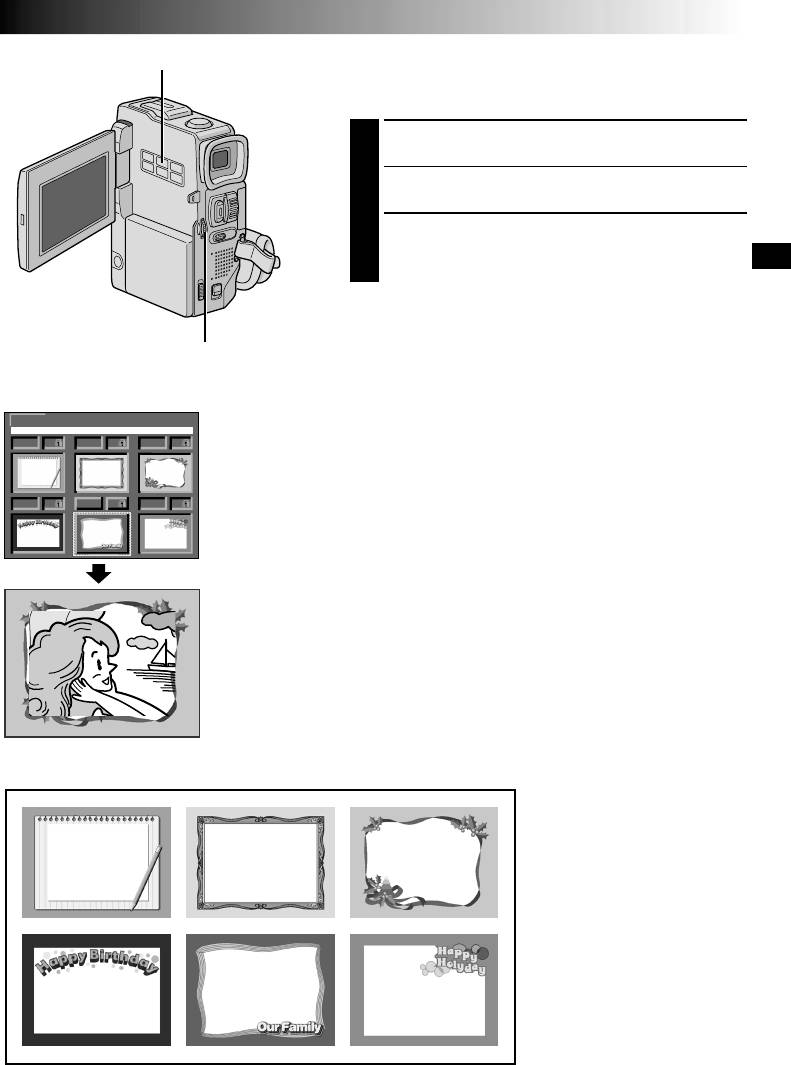
РУ51
Кнопка PRINT FRAME
Наложение рамки на изображение
В память видеокамеры занесены рамки для фотоснимков.
На фотоизображение может быть маложена рамка.
Воспроизведите изображение, записанное на карту
1
памяти MultiMediaCard.
Нажмите кнопку PRINT FRAME. Появляется Экран
2
контрольных изображений рамок.
Поворачивая регулятор MENU, переведите зеленый
3
указатель на выбранную рамку и нажмите на
регулятор. Выбор завершен. Выбранная Вами рамка
накладывается на изображение (фотографию).
Чтобы убрать рамку . . .
..... нажмите на кнопку PRINT FRAME.
Дисковый регулятор
ПРИМЕЧАНИЯ:
MENU (МЕНЮ)
● Созданные на ПК рамки, с помощью входящего в
комплект видеокамеры программного обеспечения, могут
Дисплей
быть перенесены на карту памяти MultiMediaCard.
Перенесенные рамки выводятся на Экрн контрольных
EXIT
EXIT
FRAME
Экран
FRAME 5
изображений рамок, начиная с номера 007 и могут быть
001 002
003
контрольных
использованы вместе с рамками, находящимися в памяти
изображений
видеокамеры. Для полчения более падробной
титров/рамок
информации по созданию и переносу рамок, обратитесь к
инструкции для программного обеспечения.
004 006
005
● В зависимости от изображения, контуры рамки могут
быть прерывистыми или нечеткими.
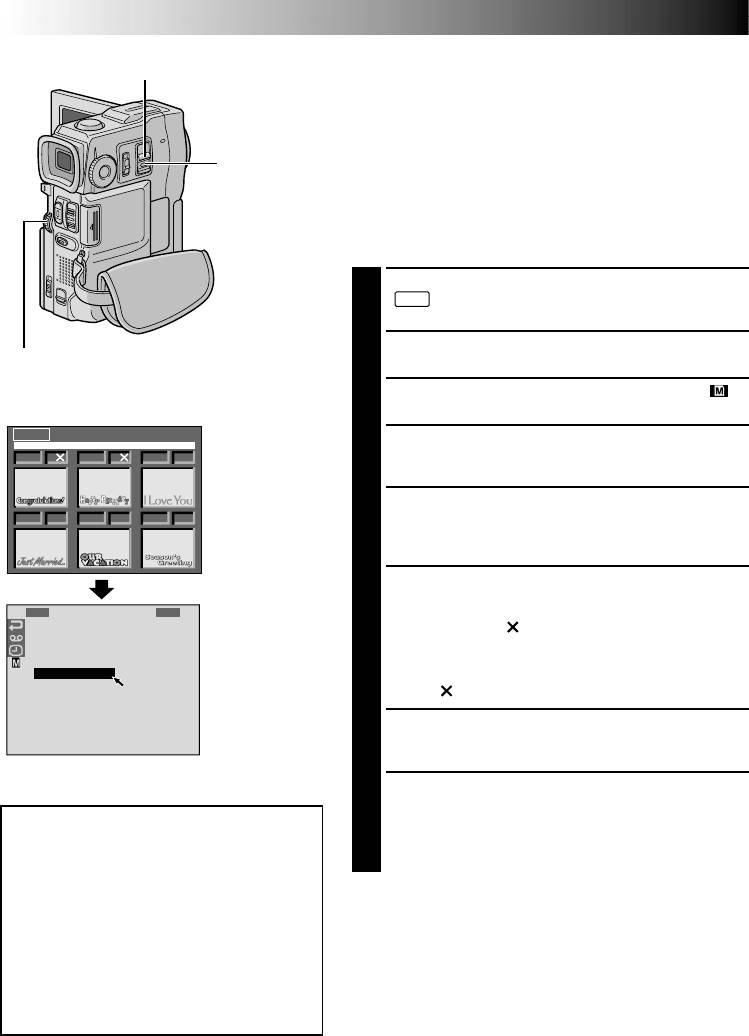
ВОСПРОИЗВЕДЕНИЕ
Современные Функции для Цифровой Фотокамеры (прод.)
52 РУ
Переключатель
Стирание ромок фотоснимков
POWER (ПИТАНИЯ)
Рамки, созданные на ПК могут быть перенесены на карту
памяти MultiMediaCard с помощью входящего в комплект
видеокамеры программного обеспечения. Перенесенные
на MultiMediaCard рамки могут быть стерты, если станут
ненужными. Ранее созданные рамки могут быть стерты
Кнопка
двумя способами - с помощью быстрого просмотра каждой
фиксатора
рамки по отдельности или стирания всех рамок
одновременно.
ВЫЪОР РАМКИ С ПОМОЩЬЮ ЪЫСТРОГО
ПРОСМОТРА СОХРАНЕННЫХ В ПАМЯТИ РАМОК
Установите переключатель POWER в положение
M
E
M
O
R
Y
1
“
P
L
A
Y
”, одновременно нажимая на кнопку фиксотора,
расположенную на выключателе.
Нажмите на регулятор MENU. Появится экран Меню.
Дисковый регулятор
2
MENU (МЕНЮ)
Вращая регулятор MENU, выберите положение “ ”
Дисплей
3
и нажмите. Появится “MEMORY MENU”.
EXIT
DELETE
Экран
Выберите позицию “FRAME DEL.” с помощью
контрольных
013
F
014
F
015
F
4
вращения регулятора MENU, а затем нажмите на этот
изображений
регулятор. Появится дополнительное меню.
DELETE
(СТИРАНИЕ)
Выберите позицию “SELECT” с помощью вращения
016
F
017
F
018
F
5
регулятора MENU, а затем нажмите на этот
регулятор. Появляется экран контрольных
изображений DELETE.
Вращая регулятор MENU, переместите зелный
6
указатель на рамку, которую Вы хотите стереть, и
M
E
M
O
RY MENU
нажмите на регулятор. Над выбранной рамкой
Экран
подтверждения
появится метка “
”.
стирания
Повторите эту операцию для всех рамок, которые Вы
C
A
N
C
E
L
хотите стереть.
E
X
E
C
U
T
E
Для отмены выбора рамок тажмите на MENU еще раз.
Метка “
” исчезает.
Вращайте MENU вверх для выбора “EXIT”, а затем
7
нажмите на этот регулятор. Появляется экран
подтверждения стирания.
Вращайте MENU вверх для выбора “EXECUTE”, а
8
затем нажмите на этот регулятор. Выбранные рамки
стираются, и появляется обычный экран.
ВНИМАНИЕ:
• Для того, чтобы отмкнить стирание, выберите
пазцию “CANCEL” (“Отмена”) с помощью вращения
Не вынимайте карту памяти MultiMedia Card
регулятора MENU и нажмите на регулятор.
и не производите никаких других операций
(например, выключение камеры) во время
ПРИМЕЧАНИЯ:
стирания файлов. Также обязательно
● Если рамка, созданная на ПК не была перенесена на
пользуйтесь входящим в комплект поставки
MultiMediaCard, ее нельзя стереть с помощью этих
адаптором/зарядным устройством
операций.
переменного тока (АС), так как карта
● Рамки, находящиеся в памяти видеокамеры не могут быть
памяти может быть повреждена, если во
стерты.
время стирания подсядет батарея. Если
карта памяти MultiMedia Card повреждена,
отформатируйте ее (
стр. 50).
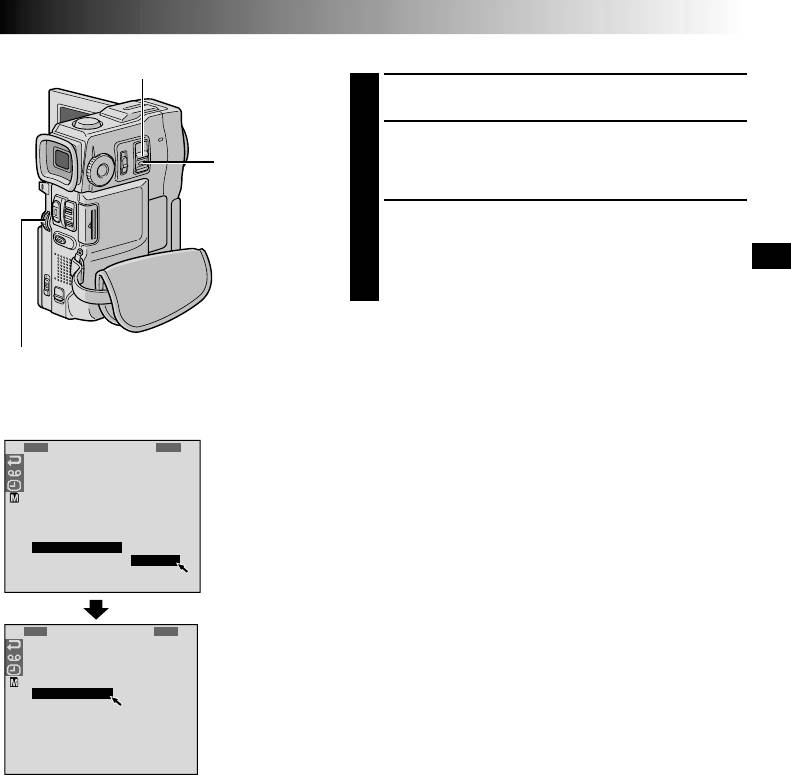
РУ53
Переключатель
СТИРАНИЕ ВСЕХ РАМОК
POWER (ПИТАНИЯ)
Проделайте операции 1 по 4 на стр. 52.
1
Выберите позицию “ALL” (ВСЕ) с помощью вращения
2
регулятора MENU, а затем нажмите на этот
Кнопка
регулятор. Появляется экран подтверждения
фиксатора
стирания изображений.
Вращайте MENU вверх для выбора “EXECUTE”, а
3
затем нажмите на этот регулятор. Все титры/рамки
стираются.
• Для того, чтобы отмкнить стирание, выберите
пазцию “CANCEL” (“Отмена”) с помощью вращения
регулятора MENU и нажмите на регулятор.
Дисковый регулятор
MENU (МЕНЮ)
Дисплей
M
E
M
O
R
Y
M
EN
U
Экран Меню
1
R
E
T
U
R
N
I
M
A
G
E
P
R
O
.
I
M
A
G
E
D
E
L
.
S
O
U
N
D
P
R
O
.
S
O
U
N
D
D
E
L
.
E
–
C
L
I
P
P
R
O
.
E
–
C
L
I
P
D
E
L
.
F
R
A
M
E
D
E
L
.
C
A
N
C
E
L
D
P
O
F
A
L
L
F
O
R
M
A
T
S
E
L
E
C
T
M
E
M
O
RY MENU
Экран
подтверждения
стирания
C
A
N
C
E
L
E
X
E
C
U
T
E
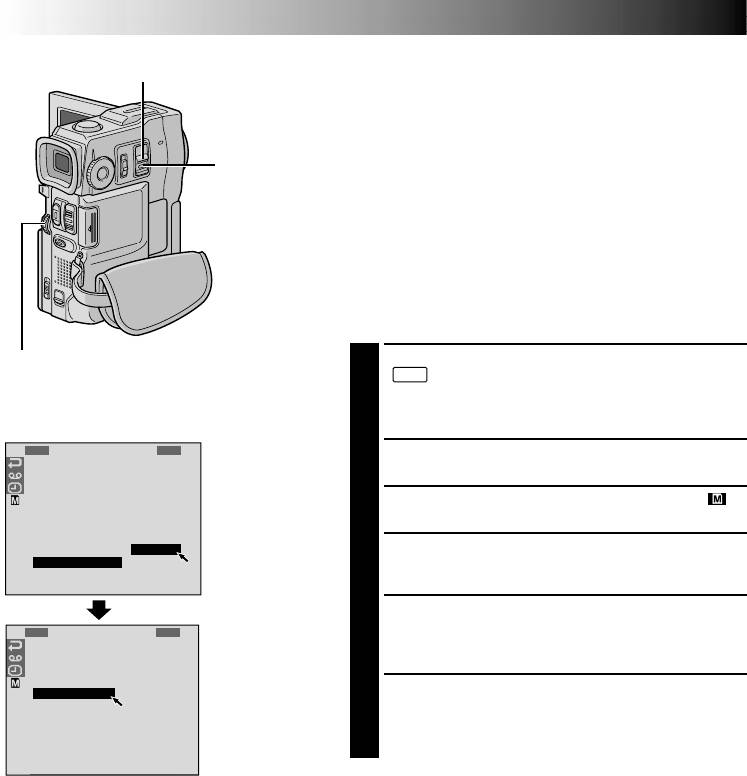
ВОСПРОИЗВЕДЕНИЕ
Современные Функции для Цифровой Фотокамеры (прод.)
54 РУ
Переключатель
О настроике записи данных для
POWER (ПИТАНИЯ)
распечатки (Настроике DPOF)
Данная видеокамера совместима со стандартом DPOF
(Формат порядка цифровой распечатки) для работы с
новыми системами, такими, как система автоматической
Кнопка
распечатки, записывающая информацию о неподвижных
фиксатора
изображениях, которые Вы хотите распечатать (например,
количество экземпляров). Имеются две настройки записи
данных для распечатки: “Распечатка всех
фотоизображений (по одному экземпляру)”, пояснения о
которой даны ниже и “Распечатка выборочных
фотоизображений с указанием количества экземпляров”
(
стр. 55).
РАСПЕЧАТКА ВСЕХ ФОТОИЗОБРАЖЕНИЙ
(ПО ОДНОМУ ЭКЗЕМПЛЯРУ)
Дисковый регулятор
Установите переключатель POWER в положение
MENU (МЕНЮ)
M
E
M
O
R
Y
1
“
P
L
A
Y
”, одновременно нажимая на кнопку
фиксатора, расположенную на переключателе.
Полностью откройте ЖК монитор или полностью
Дисплей
выдвиньте видоискатель.
M
E
M
O
R
Y
M
EN
U
Экран Меню
Нажмите кнопку MENU. Появится экран Меню.
1
R
E
T
U
R
N
2
I
M
A
G
E
P
R
O
.
I
M
A
G
E
D
E
L
.
S
O
U
N
D
P
R
O
.
Вращая регулятор MENU, выберите положение “ ”
S
O
U
N
D
D
E
L
.
3
и нажмите. Появится “MEMORY MENU”.
E
–
C
L
I
P
P
R
O
.
E
–
C
L
I
P
D
E
L
.
S
E
L
E
C
T
F
R
A
M
E
D
E
L
.
A
L
L
Поворачивая регулятор MENU, установите его в
D
P
O
F
R
E
S
E
T
4
положение “DPOF” и нажмите. Появляется
F
O
R
M
A
T
дополнительное меню.
Выберите позицию “ALL” (ВСЕ) с помощью вращения
5
регулятора MENU, а затем нажмите на этот
M
E
M
O
RY MENU
Экран
регулятор. Выбор завершен. Появляется экран
подтверждения
подтверждения.
C
A
N
C
E
L
Поворачивая регулятор MENU, выберите положение
E
X
E
C
U
T
E
6
“EXECUTE” (“Исполнение”) и нажмите. Появится
нормальный экран воспроизведения.
• Чтобы отменить выбор, поверните MENU в
положение “CANCEL” (“Отмена”) и нажмите.
Чтобы вновь установить настройку . . .
..... на операции 5 выберите “RESET” (“Повторная
установка”). Настройка повторно установится на 0 для
всех фотоизображений.
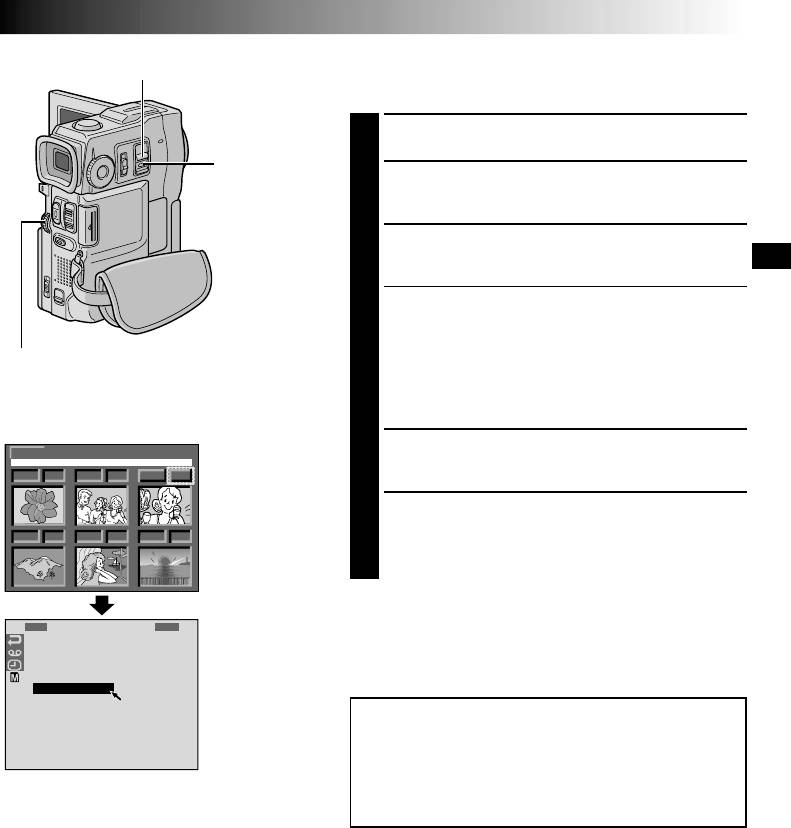
РУ55
Переключатель
ДЛЯ РАСПЕЧАТКИ ВЫБОРОЧНЫХ
POWER (ПИТАНИЯ)
ФОТОСНИМКОВ С УКАЗАННЫМ
КОЛИЧЕСТВОМ ЭКЗЕМПЛЯРОВ
Произведите операции 1 по 4, описанные на стр. 54.
1
Кнопка
фиксатора
Поверните регулятор MENU в положение “SELECT”
2
(“Выбрано”) и нажмите на него. Выбор завершен.
Появится экран DPOF.
Поворачивая MENU, подведите зеленую рамку на
3
фотоснимок, который Вы хотите распечатать и
нажмите.
Установите количество экземпляров, поворачивая
4
MENU в направлении “+” для увеличения и “–” для
уменьшения числа, и нажмите. Повторите операции 3
и 4 для всех снимков, которые Вы хотите распечатать.
Дисковый регулятор
• Количество экземпляров может быть установлено
MENU (МЕНЮ)
максимум на 15.
• Чтобы изменить количество экземпляров, повторно
выберите снимок и установите новое число.
Дисплей
Поверните MENU вверх, чтобы выбрать “EXIT”
EXIT
DPOF
100-DVC00021 VGA
Экран DPOF
5
(“Выход”) и нажмите. Выбор завершен. Появляется
019 00
020
00
021
03
экран подтверждения.
Вращая MENU, выберите положение “EXECUTE”
6
(“Исполнение”) и нажмите. Появится нормальный
022
00
023
00
024
00
экран воспроизведения.
• Чтобы отменить выбор, поверните MENU и, выбрав
“CANCEL” (“Отмена”), нажмите на него.
Для повторной установки количества
экземпляров . . .
M
E
M
O
RY MENU
Экран
..... в операции 5, описанной на стр. 54, выберите “RESET”
подтверждения
(“Повторная установка”). Количество экземпляров
вновь установится на 0 для всех фотоснимков.
C
A
N
C
E
L
E
X
E
C
U
T
E
ВНИМАНИЕ:
Никогда не отключайте питание видеокамеры во
время проведения вышеописанных операций, так как
это может повлечь повреждение памяти. Для
безопасности, в шаге 5 все кнопки, в том числе и
переключатель POWER, не действуют.
ПРИМЕЧАНИЯ:
● Если Вы загрузите карту памяти MultiMediaCard, уже
установленную, как показано выше, в принтер,
совместимый с DPOF, он автоматически распечатает
выбранные неподвижные изображения.
● Для того, чтобы распечатать изображения, записанные на
пленку, их следует сначала перенести на карту памяти
MultiMediaCard (
стр. 65).
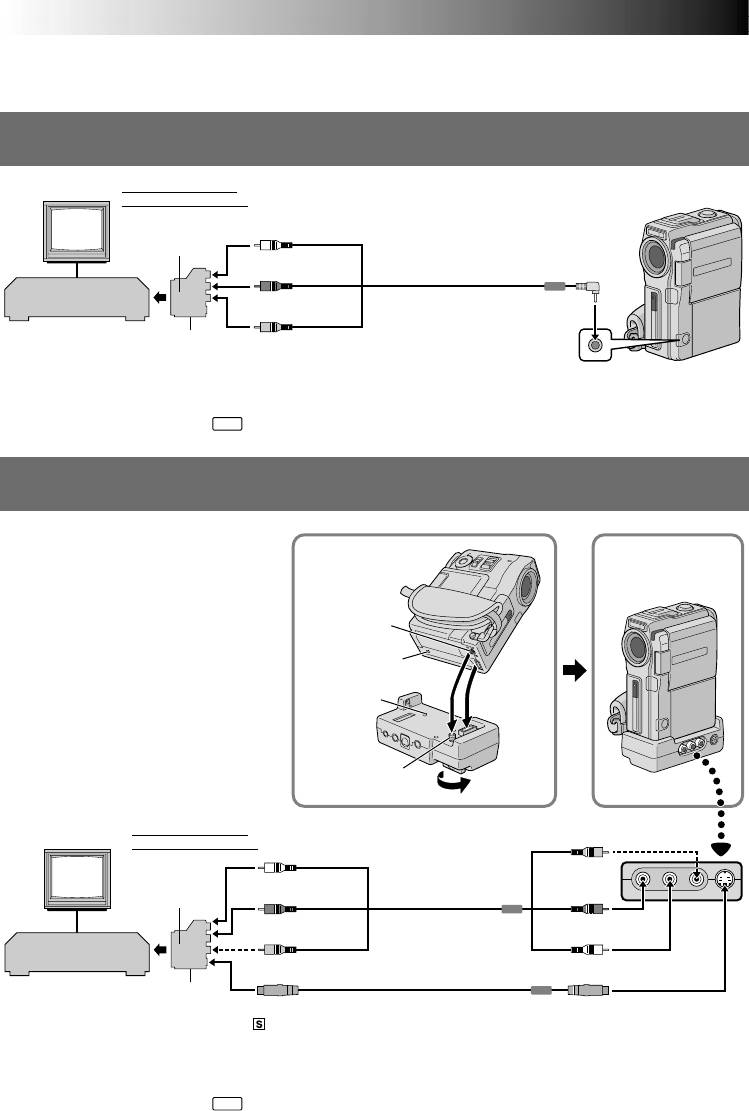
РАЗЪЕМЫ
Основные Соединения
56 РУ
Имеется несколько основных типов подключений. При выполнении подключений также см. руководства для
вашего видеомагнитофона и телевизора.
А. Подключение к телевизору или видеомагнитофону, снабженному разъемом
SCART, совместимым только с нормальным видеосигналом
К телевизору или
видеомагнитофону
Теле-
Переходник кабеля
Кабель Audio/Video
визор
(входит в
[миништекер - штекер
комплект)
RCA (тюльпан)]
к выходу
Белый к AUDIO L**
(входит в комплект)
AV OUT
Видеомагнитофон
Красный к AUDIO R**
Установите
Крышка
Желтый на VIDEO
на CVBS
разъема*
* При подключений кабелей откройте эту крышку.
** Аудио кабель не нужен для просмотра неподвижных изображений при переключателе POWER,
MEMORY
установленном в положение “
PLAY
”.
Б. Подключение к телевизору или видеомагнитофону, снабженному разъемом
SCART, совместимым с сигналом Y/C
Установка видеомонтажного
стыковочного устройства
1 2
1 Совместите направляющий штырь и
винт на видеомонтажном стыковочном
устройстве с отверстием, имеющимся
Гнездо
на видеокамере и гнездом для
крепления
штатива
крепления штатива
2 Затяните винт до упора.
Отверстие
• Для снятия видеокамеры выверните
для штыря
винт и отсоедините видеокамеру.
Штырь
Винт
Желтый к выходному
К телевизору или
разъему VIDEO*
видеомагнитофону
Кабель A/V [штекер
Теле-
RCA - штекер RCA]
Переходник
визор
Белый к AUDIO L**
(не входит в
кабеля (входит
комплект)
в комплект)
Красный к выходному разъему
Красный к AUDIO R**
правого канала AUDIO R
**
Видеомагнитофон
Белый к выходному разъему
Желтый на VIDEO*
левого канала AUDIO L
**
Установите
на Y/C
Ко входу
Кабель S-Video
К выходу S
-IN
(не входит в
комплект)
* Подсоедините, если кабель S-Video не используется.
** Аудио кабель не нужен для просмотра неподвижных изображений при переключателе POWER,
MEMORY
установленном в положение “
PLAY
”.
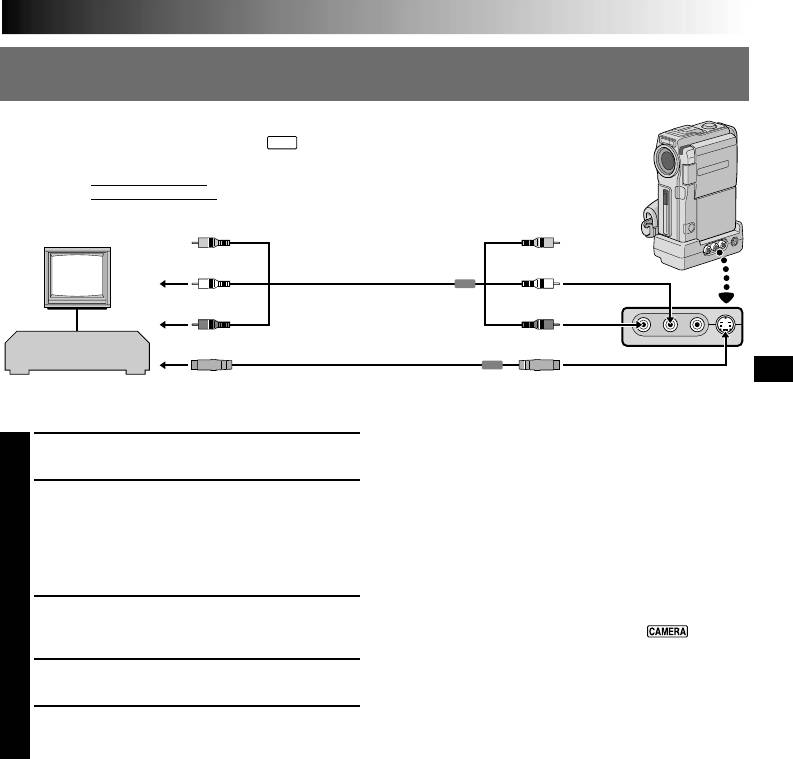
РУ57
В. Подключение к телевизору или видеомагнитофону, снабженному входными
разъемами S-VIDEO IN и/или A/V (разъем типа RCA)
* Аудио кабель не нужен для просмотра неподвижных изображений при переключателе
MEMORY
POWER, установленном в положение “
PLAY
”.
К телевизору или
видеомагнитофону
Когда не используется
Желтый к выходному
Желтый на VIDEO IN
p
pp
pp
[
[[
[[
( )
кабель S-Video.
разъему VIDEO
Теле-
визор
Белый на
Кабель A/V [штекер
Белый на AUDIO L*
AUDIO L IN*
RCA - штекер RCA]
(не входит в комплект)
Красный на
Красный на AUDIO R*
Видеомагнитофон
AUDIO R IN*
Ко входу
Кабель S-Video
К выходу S
S-VIDEO IN
(не входит в комплект)
ПРИМЕЧАНИЯ:
Проверьте, что все компоненты аппаратуры
● Рекомендуется использовать в качестве
1
выключены.
источника питания вместо аккумуляторной
батареи сетевой адаптер/зарядное устройство
Подключите видеокамеру к телевизору или
(
стр. 7).
2
видеомагнитофону, как показано на рисунке
● При подсоединении кабелей убедитесь в том, что
(
стр. 56, 57).
концы с фильтром-сердечником подсоединены
Если подключается видеомагнитофон . . .
к видеокамере. Фильтр с сердечником снижает
перейдите на шаг 3.
помехи.
Если нет . . . перейдите на шаг 4.
● Чтобы вывести на монитор изображение и звук из
видеокамеры без установки кассеты или карты
Подключите выход видеомагнитофона ко входу
памяти MultiMediaCard, установите переключатель
3
телевизора, как это описано в руководстве по
POWER видеокамеры в положение “
”, затем
эксплуатации вашего видеомагнитофона.
установите Ваш телевизор в соответствующий
режим входа.
Включите видеокамеру, видеомагнитофон и
● Проверьте, что уровень громкости в телевизоре
4
телевизор.
установлен на минимум, чтобы избежать очень
громкого звука при включении видеокамеры.
Установите в видеомагнитофоне режим входа
● Если ваш телевизор или акустические системы не
5
AUX (ДОПОЛНИТЕЛЬНЫЙ), и установите в
имеют специального экрана, не устанавливайте
телевизоре режим VIDEO.
акустические системы рядом с телевизоре, так как
это приведет к помехам на воспроизводимом
Для выбора того, будет или не будет
видеокамерой изображении.
воспроизводиться следующая информация
● Когда кабель Audio/Video подсоединен к разъему AV
на экране подключенного телевизора . . .
OUT, звук через громкоговоритель не
• Дата/Время
воспроизводится.
..... в экран меню (
стр. 41) выберите для пункта
● Установите переключатель видеовыходов на
“DATE/TIME” (“ДАТА/ВРЕМЯ”) “AUTO”
адаптере кабеля в следующие положения:
(“АВТОМАТИЧЕСКИЙ”), “ON” (“ВКЛ.”) или “OFF”
Y/C : При выполнении подключения к телевизору
(“ВЫКЛ.”).
или видеомагнитофону, на которые могут
• Временной код
подаваться сигналы Y/C, и используется
..... в экран меню (
стр. 41) выберите для пункта
кабель S-Video.
“TIME CODE” (“ВРЕМЕННОЙ КОД”) “ON” или
CVBS : При выполнении подключения к телевизору
“OFF”.
или видеомагнитофону, на которые не могут
• Режим звукового воспроизведения, указатели
подаваться сигналы Y/C и используется
скорости кассеты и движения кассеты для видео
кабель Audio/Video.
воспроизведения
Или
Указатель/ имена файлов, номер снимка/общее
количество снимков для воспроизведения D.S.C.
..... установите указатель “ON SCREEN” (“Экран”)
в положение “LCD” или “SIMPLE” в меню
экрана (
стр. 41). Или нажмите DISPLAY на
пульте дистанционного управления.
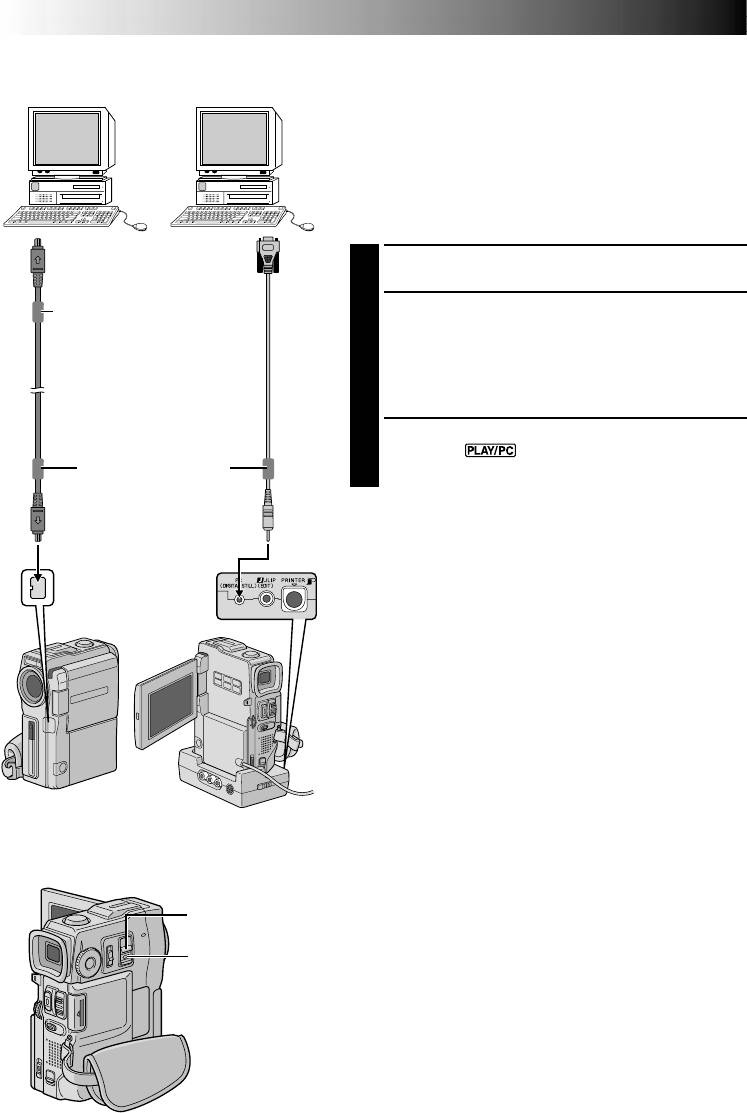
РАЗЪЕМЫ
Подключения для Опытного Оператора
58 РУ
Персональный компьютер
Подключение к персональному
с платой извлечения
изображения, снабженной
Персональный
компьютеру (ПК)
разъемом DV
компьютер (ПК)
Данная видеокамера способна переносить остановленные
изображения в персональный компьютер с помощью
входящего в комплект видеокамеры программного
обеспечения, когда выполнены подключения, показанные
на представленном ниже рисунке. Можно также
переносить в персональный компьютер остановленные
изображения с помощью установленной в ПК платы
извлечения изображения, снабженной разъемом DV.
К разъему
К
RS-232C
Проверьте, что выключено питание видеокамеры и
DV
1
ПК.
Соедините видеокамеру или видеомонтажное
Фильтр с
2
стыковочное устройство с ПК с помощью кабеля,
сердечником
подходящего к вашему ПК, как показано на рисунке.
• Для выполнения подсоединения видеокамеры к
Соединительный
видеомонтажному стыковочному устройству см.
кабель РС (входит
раздел “Установка видеомонтажного стыковочного
в комплект)
Кабель
устройства” на стр. 56.
DV*
Установите переключатель POWER видеокамеры в
3
положение “
”, одновременно нажимая на
Фильтр с сердечником
кнопку фиксатора, расположенную на переключателе
и включите компьютер.
К выходному
К ПК
ПРИМЕЧАНИЯ:
разъему
(ЦИФРОВОЙ
● Рекомендуется использовать в качестве источника
DV OUT
СТОП-КАДР)
питания вместо аккумуляторной батареи сетевой
адаптер/зарядное устройство ( стр. 7).
Откройте
● Запрещается одновременно подключать к
крышку
видеокамере соединительные кабели РС и DV.
разъема.
Подключайте только тот кабель, через который вы
хотите соединить видеокамеру.
● Информация относительно даты/времени не может
передаваться в ПК.
● Обратитесь к инструкции по эксплуатации, прилагаемой к
входящему в комплект поставки программному
обеспечению.
● См. также руководство изготовителя для платы
извлечения изображения, снабженной разъемом DV.
* Используйте кабель DV, прилагаемый к съемочной
панели.
Переключатель
POWER (ПИТАНИЯ)
Кнопка фиксатора
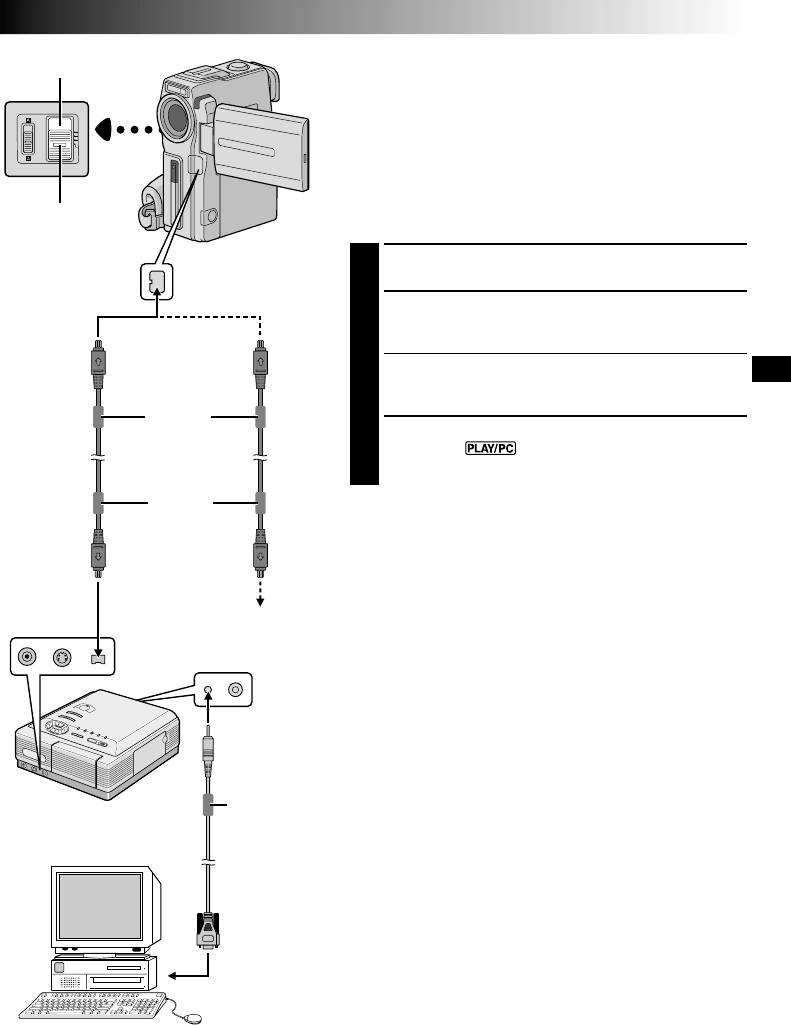
РУ59
Переключатель
Подключение к видеоаппаратуре,
POWER (ПИТАНИЯ)
снабженной разъемом DV
Подключение видеокамеры к цифровому принтеру GV-DT3
(не входит в комплект поставки) позволяет вам
распечатывать изображения или переносить их на ПК.
Также возможно копирование записанных сцен с
видеокамеры на другом видеоустройстве, снабженном
разъемом DV. Эта функция называется цифровой
Кнопка
перезаписью (
стр. 62), она позволяет переписывать
фиксатора
изображение и звук практически без искажений.
Проверьте, что выключены все видеоустройства.
Откройте
1
крышку
разъема.
Соедините видеокамеру с нужным вам
2
видеоустройством с помощью кабеля DV, как
показано на рисунке.
К выходному
разъему
В случае необходимости подключите соединительный
DV OUT
3
кабель ПК к разъему РС (ПК) принтера и к разъему
RS-232C вашего ПК.
Фильтр с
сердечником
Установите переключатель POWER видеокамеры в
4
положение “
”, одновременно нажимая на
Кабель DV
кнопку фиксатора, расположенную на переключателе
(не входит в комплект)
и включите другие приборы.
Фильтр с
ПРИМЕЧАНИЯ:
сердечником
● Рекомендуется использовать в качестве источника
питания вместо аккумуляторной батареи сетевой
Ко входному
К разъему
адаптер/зарядное устройство ( стр. 7).
разъему
DV
● Для цифровой перезаписи изображения, данная
DV IN
видеокамеры может быть подключена только к одному
прибору. Модель GR-DVX10 может быть использована как
Видеоустройство,
проигрывающая, так и записывающая. GR-DVX9 может
снабженное входным
использоваться только как проигрывающая
разъемом DV
(
стр. 62, 63).
● При выполнении воспроизведения моментальных
снимков, замедленного воспроизведения, перемотки
назад, ускоренной перемотки вперед видеокамера
должна быть подсоединена к видеоустройству через
разъем DV; изображение будет воспроизводиться с
К разъему ПК
эффектом схожим с эффектом цветной мозаики или оно
станет черным.
● Также смотрите руководства по эксплуатации
подключенных устройств.
Фильтр с
● При использовании кабеля DV, убедитесь, что вы
Цифровой принтер
сердечником
используете DV-кабель JVC VC-VDV204U, не входящий в
комплект поставки.
Соединительный
кабель ПК
(входит в
комплект )
К RS-232C
Персональный
компьютер (ПК)
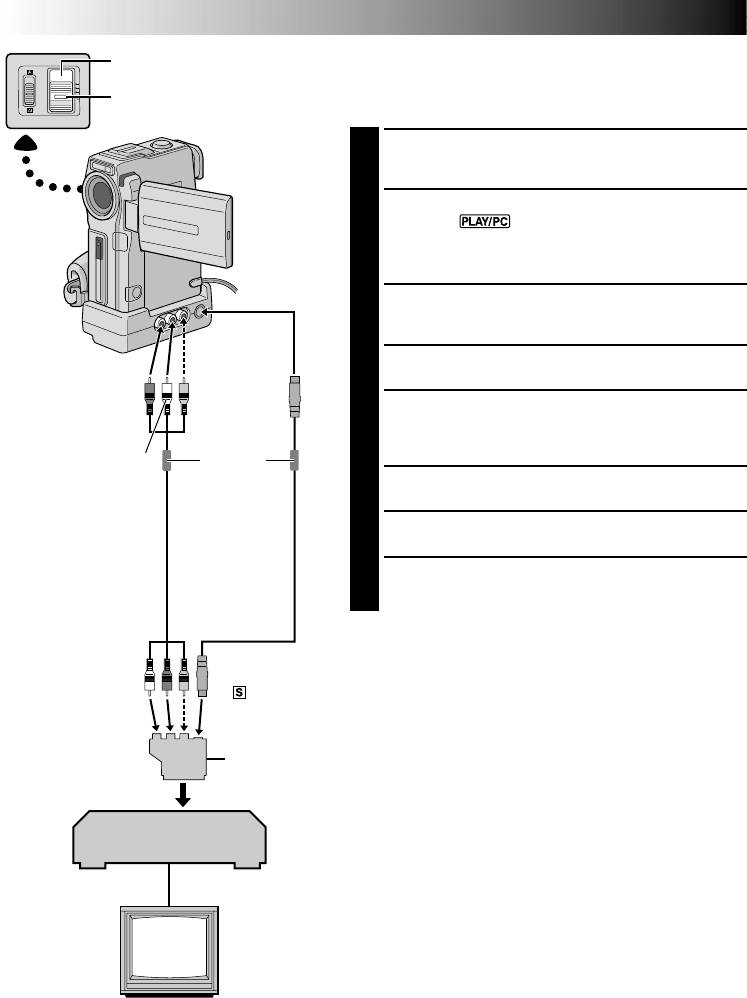
ПЕРЕЗАПИСЬ
60 РУ
Переключатель
Перезапись на видеомагнитофон
POWER (ПИТАНИЯ)
[Чтобы воспользоваться данной видеокамерой
Кнопка фиксатора
как проигрывающим устройством]
Следуя процессу, показанному на рисунке, подсоедините
1
видеокамеру к видеомагнитофону. Также просмотрите
описания на стр. 56, 57.
Установите переключатель POWER видеокамеры в
2
положение “
”, одновременно нажимая на кнопку
фиксатора, расположенную на переключателе, включите
питание видеустановки и загрузите соответствующие
кассеты в видеокамеру и видеоустановку.
[Только для модели GR-DVX10]
3
Установите “AV/S-VIDEO” в положение “OUT” на меню
К выходу
экрана (
стр. 41).
S
Установите в видеомагнитофоне режимы AUX
4
(дополнительный вход) и Запись-Пауза.
Красный к
Желтый к
выходному
выходному
Включите в видеокамере режим воспроизведения для
разъему правого
разъему
канала AUDIO R
5
того, чтобы найти точку, расположенную непосредственно
VIDEO*
перед началом вставляемой сцены. Когда эта точка будет
найдена, нажмите кнопку
4
/6 на видеокамере.
Белый к выходному
Фильтр с
разъему левого
сердечником
Нажмите кнопку
4
/6 на видеокамере и включите режим
канала AUDIO L
6
записи в видеомагнитофоне.
Установите в видеомагнитофоне режим Запись-Пауза и
Кабель
7
нажмите кнопку
4
/6 на видеокамере.
Кабель
Audio/Video
S-Video
[штекер RCA -
(не входит в
Для выполнения монтажа остальных сцен повторите шаги
штекер RCA
комплект)
с 5 по 7, после окончания монтажа выключите
(тюльпан)]
8
видеомагнитофон и видеокамеру.
(не входит в
комплект)
ПРИМЕЧАНИЯ:
●
При подсоединении кабелей убедитесь в том, что концы с
К разъемам
фильтром-сердечником подсоединены к видеокамере. Фильтр с
AUDIO, VIDEO*
сердечником снижает помехи.
и
-
IN
●
Для подсоединения вы можете использовать выходной разъем AV
Переходник кабеля
OUT на видеокамере.
(входит в комплект)
●
В шаге 5 вы можете использовать функцию трансфокатора
Если ваш телевизор
воспроизведения (
стр. 68) или спецэффекты воспроизведения
имеет разъем SCART,
(
стр. 69).
Переключатель
используйте входящий в
●
Перед началом перезаписи проверьте, что на экране подключенного
видеовыходов
комплект видеокамеры
телевизора не воспроизводятся индикаторы. Если индикаторы
“Y/C”/“CVBS”
переходник кабеля.
воспроизводятся во время выполнения перезаписи, то они
записываются на новую ленту.
●
Установите переключатель видеовыходов на адаптере кабеля в
Видеомагнитофон
следующие положения:
(пишущий плеер)
Y/C : При выполнении подключения к телевизору или
видеомагнитофону, на которые могут подаваться сигналы
Y/C и используется кабель S-Video.
CVBS : При выполнении подключения к телевизору или
видеомагнитофону, на которые не могут подаваться сигналы
Y/C и используется кабель Audio/Video.
Для выбора того, будет или не будет воспроизводиться
Телевизор
следующая информация на экране подключенного телевизора . . .
•
Дата/Время
...... в экран меню (
стр. 41) выберите для пункта “DATE/TIME”
(“ДАТА/ВРЕМЯ”), “AUTO” (“АВТОМАТИЧЕСКИЙ”), “ON” (“ВКЛ.”)
или “OFF” (“ВЫКЛ.”).
•
Временной код
* Подсоедините, если кабель S-Video не
...... в экран меню (
стр. 41) выберите для пункта “TIME CODE”
(“ВРЕМЕННОЙ КОД”) “ON” или “OFF”.
используется.
•
Выводит режим звука вопроизведения, скорость пленки и ее прогон
...... установите переключотель “ON SCREEN” на позицию “LCD”
или “SIMPLE” в меню экрана (
стр. 41). Или нажмите
DISPLAY на пульте дистанционного управления.






